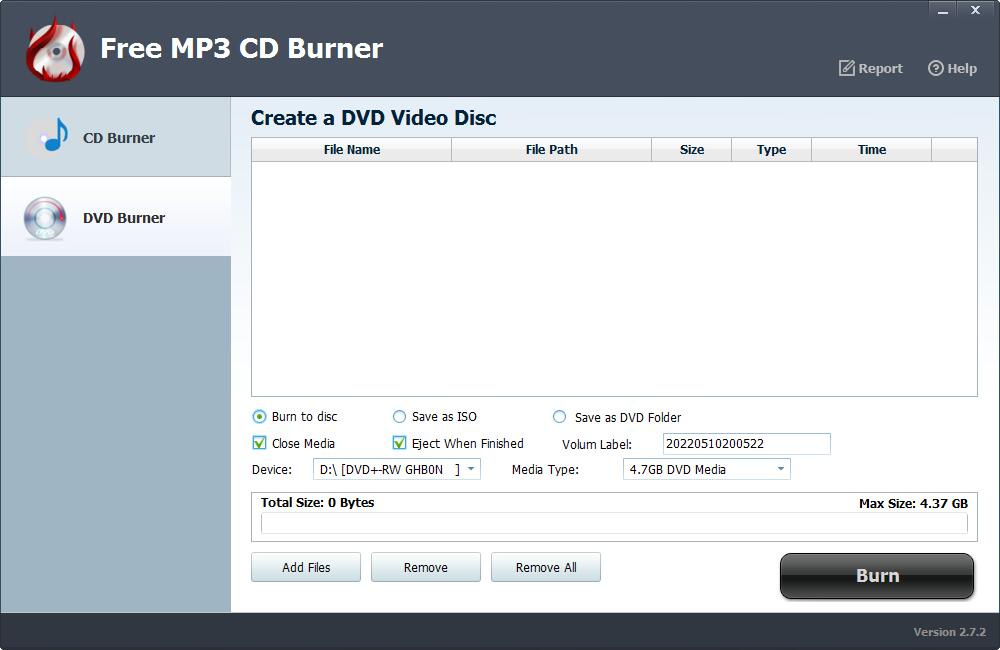無料のSpotifyミュージックダウンローダーユーザーガイド
無料のSpotifyMusicDownloaderは、Spotifyの無料アカウントやSpotify Premiumがなくても、Spotifyの音楽、曲、プレイリスト、アルバム、ポッドキャストをバッチですばやくダウンロードできます。さらに、ダウンロードしたSpotifyファイルをさまざまなオーディオ形式に変換したり、Spotifyの曲をCD/DVDに書き込んだりすることもできます。無料のSpotifyミュージックダウンローダーを使用するための詳細な手順は次のとおりです。WindowsでSpotifyミュージックをダウンロードして変換する方法、SpotifyミュージックをCD/DVDに無料で書き込む方法。
Windowsコンピューターに無料のSpotifyMusicDownloaderソフトウェアをダウンロード、インストール、起動してください。ネットワークがオンラインであることを確認してください。 VPNプロキシを使用するユーザーの場合、Spotify Musicのダウンロードに失敗しないように、ルーティングモードをグローバルプロキシモードに設定してください。
オフラインで聴くためにSpotifyから音楽をダウンロードする方法
ステップ1:[トラックの追加]ボタンをクリックします。 Spotifyの曲のURLをコピーしてFreeSpotifyMusic Downloaderのボックスに貼り付け、[解析]ボタンをクリックして続行します。
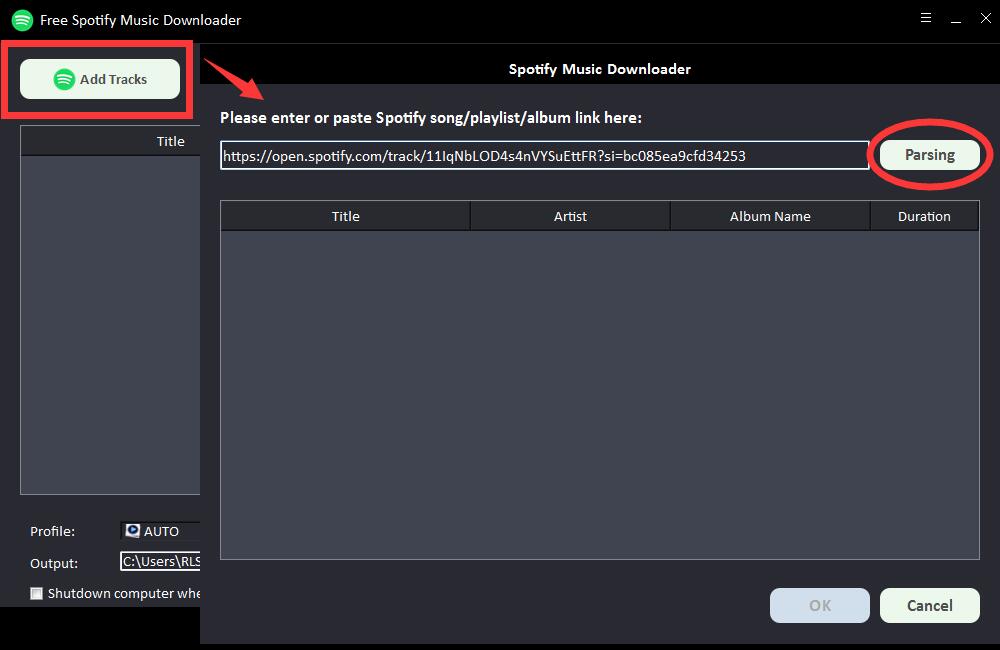
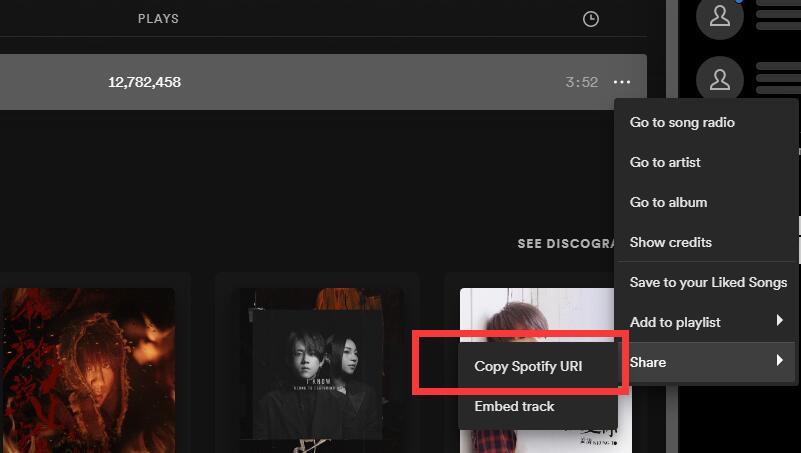
しばらくすると、タイトル、アーティスト、アルバム名、長さなど、Spotifyの曲に関するすべての情報が表示されます。 [OK]をクリックして確認し、次の手順に進みます。

ステップ2:[プロファイル]ドロップダウンリストから出力オーディオ形式を選択するか、[設定]をクリックしてビットレートとサンプルレートを変更できます。

ステップ3:出力先を選択し、[開始]をクリックすると、Spotifyの曲、プレイリスト、アルバム、ポッドキャストのダウンロードが開始され、MP3、AC、FLAC、WAV、AIFF、ALAC、AUTO、その他の一般的なオーディオファイルに変換されます。


Spotifyの音楽をCDに書き込む方法
空のCD-R/CD-RWディスクをDVDドライブに挿入します。 「CDの書き込み」をクリックして、無料のSpotifyミュージックCDバーナーソフトウェアを実行します。 [ファイルの追加]ボタンをクリックしてSpotifyの音楽ファイルをインポートし、[CDの書き込み]ボタンをクリックしてSpotifyの曲のCDへの書き込みを開始します。

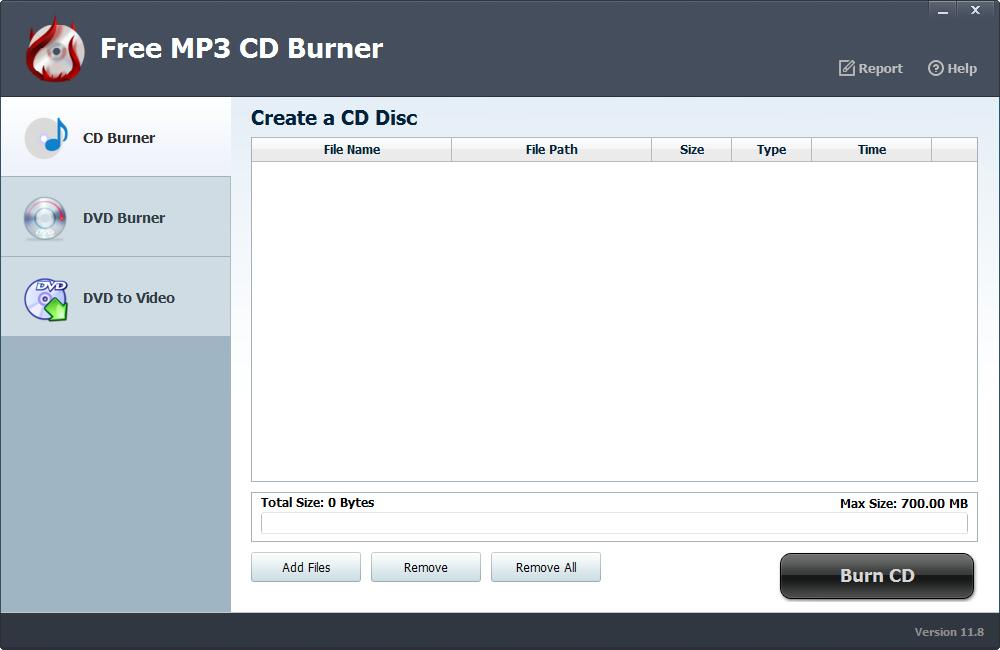


Spotifyの音楽をDVDに書き込む方法
[DVDバーナー]をクリックし、[ディスクに書き込む]を選択してDVDを作成します。また、ビデオをISOとして保存し、DVDフォルダーとして保存することもできます。 DVDドライブリストからデバイスを選択します。 ダウンロードしたSpotifyミュージックをインポートするには、[ファイルの追加]をクリックします。 [書き込み]ボタンをクリックして、Windows 11/10 / 8.1 / 8/7 / Vista/XPでSpotifyの曲からDVDムービーの作成を開始します。